エックスサーバーでWordPressのデータベースをバックアップする方法を解説します。
と言ってもかなり簡単なので、えらそうに説明するのも何なのですが・・・
それと、サーバーはエックスサーバーで開設しますが、どこのサーバーでもほぼ同じようにバックアップできるので、エックスサーバーでの方法を覚えておけば、他のサーバーのバックアップの出来るようになるはずです。
MySQLデータベースのエクスポート(バックアップ手順)
1.サーバーパネル→「phpMyAdmin」をクリックして
phpMyAdminにログインします。
「MySQLユーザID」「パスワード」を入力してログインします。
どちらも、WordPressのインストール時の「エックスサーバーのデータベース設定」のときにメモをしたはずです。
どうしても忘れてしまった人は、「wp-config.php」をテラパッドなど、「UTF-8」に対応したテキストエディタで開いてみてください。
⇒ TeraPad(テラパッド)を導入する
必ずメモしてくださいって言っておきながら、これで調べられてしまうのですが突っ込みはなしで。
———————————————
/** WordPress のためのデータベース名 */
define(‘DB_NAME’, ‘xxxx_xx’);
/** MySQL データベースのユーザー名 */
define(‘DB_USER’, ‘xxxx_jas’);
/** MySQL データベースのパスワード */
define(‘DB_PASSWORD’, ‘xxxxxxxxx’);
/** MySQL のホスト名 */
define(‘DB_HOST’, ‘mysql16.xserver.jp’);
———————————————-
上から2番目のMySQL データベースのユーザー名「xxxx_jas」の部分がMySQLユーザIDで、
上から3番目のMySQL データベースのパスワード「xxxxxxxxx」の部分がパスワードです。
2.phpMyAdminの画面が表示されますので、画面左に表示されております「xxxxxxxxx_wp(11)」をクリックします。
3.表示された画面の右上部にあります「エクスポート」をクリックします。
4.「DBのダンプ(スキーマ)表示」画面が表示されるので、“ファイルに保存する”にチェックを入れて「実行する」ボタンをクリックしてバックアップをあなたののPC上に保存します。
ファイルに保存するときに、圧縮は「なし」にして、文字コードも「non」にしておきましょう。
圧縮したり、文字コードを変換すると「文字化け」の原因になります。
圧縮はしても問題ないことが多いですが、文字化けの可能性は否定できません。
また、その他の設定・選択項目は画面が表示された状態のまま変更する必要はありません。
【xxxxxxxxx_wp.sql】というファイルがダウンロードできれば成功です。
面倒かもしれませんが、定期的に手動でもバックアップをとっておくことをオススメします。

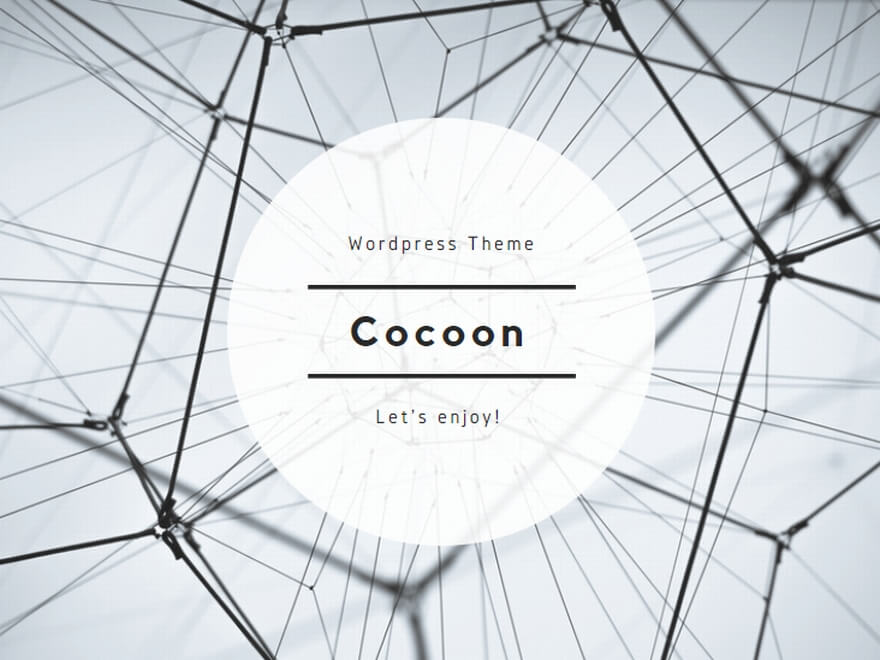
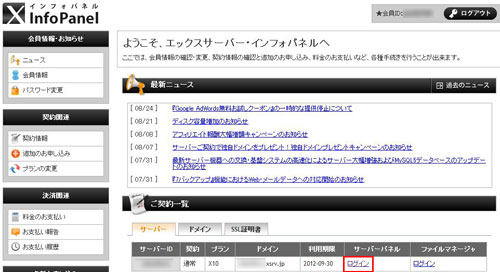
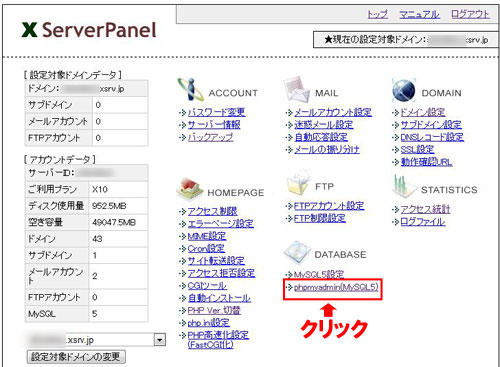
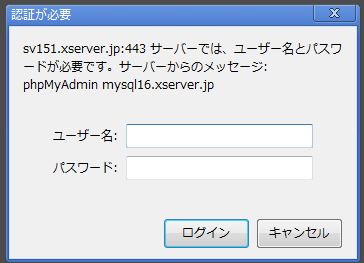
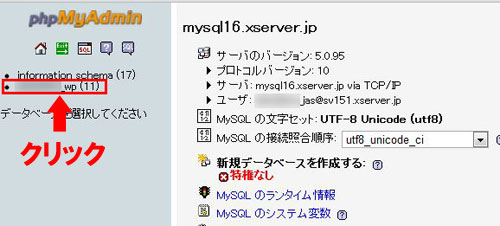

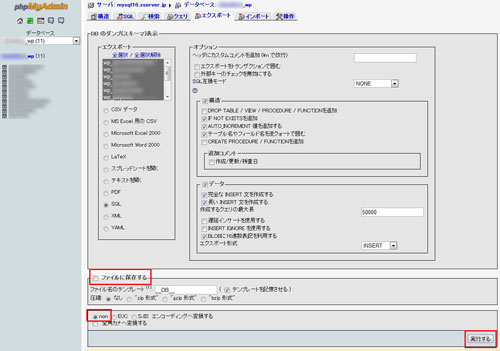
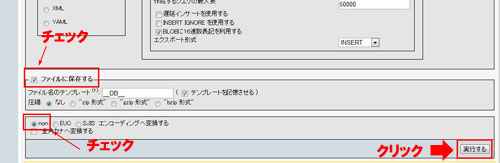
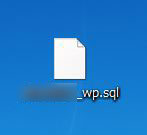
コメント